win10如何取消开机自动运行程序?
发布日期:2018-06-29 作者:Win10正式版官网 来源:www.52xitong.com每天一来公司首先就是点击电脑,不少网友发现点击电脑很慢,这大概是由于启动程序太多了,那么如何取消开机自动运行程序呢,其实很简单,如果你不懂win10如何取消开机自动运行程序的话,那赶紧看看小编整理的教程吧!
一、开机自动启动软件是不困扰了我们?
我们下图可以看到,电脑一开机,就马上开启了QQ等多个软件程序。

实际上,大家并不是每次开机都需要用到上述等多个软件的,当大家不需要用,又得手动去关闭,是否是就多此一举了呢?为什么不等大家需要某一个软件时再开启呢?那样既方便又省内存。
二、关闭开机自动启动软件程序的办法
1、首先打开桌面左下角的开始按钮。
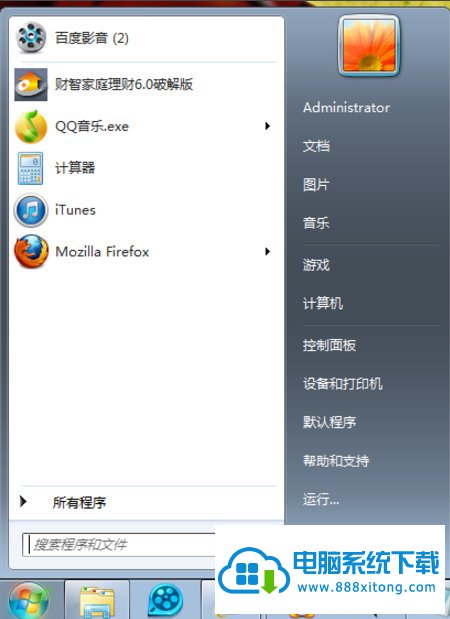
2、在搜索栏里,写入“msconfig”,进入msconfig.exe程序。
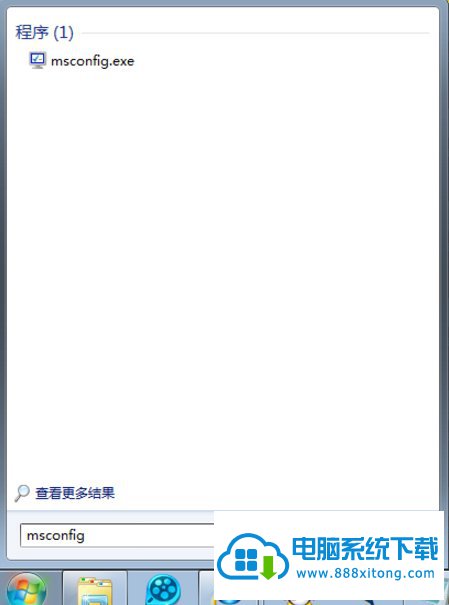
3、以后就会跳出系统配置出来,按下图红色箭头指示打开“启动”选项栏。
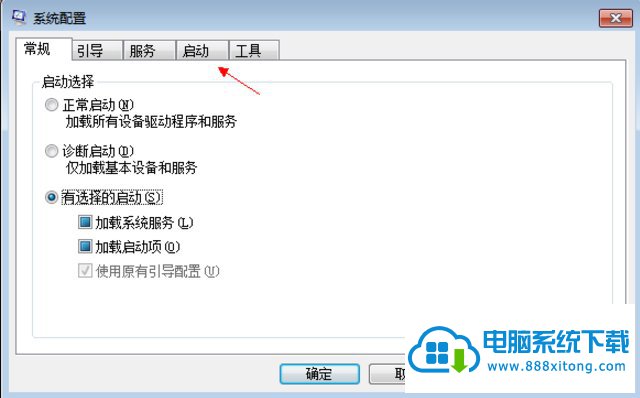
4、在你不需要开机自动启动的软件名称前的√去掉,按确定。

5、然后重启电脑,就设置完成了,之后再也不用被开机自动启动的软件所困扰了。
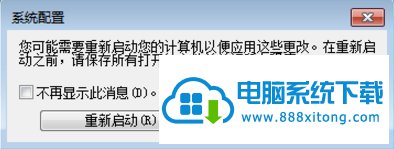
以上就是win10如何取消开机自动运行程序的教程了,大家只需要点击系统配置,以后切换到启动选项卡,最后去除不需要开机启动的项,再重启电脑便可。
相关系统推荐
下一篇:win10系统如何压缩图标大小
Win10系统教程栏目
Win10系统教程推荐
win10系统下载排行
友情链接